Siyah Ekran Kaydı - 5 Neden ve 6 Mükemmel Çözüm
Siyah ekran kaydı hemen hemen herkesin başına geliyor; sorunu tek başınıza çözmek istemeniz konusunda endişelenmenize gerek yok. Ve bu, bilgisayarlar, dizüstü bilgisayarlar ve mobil cihazlar da dahil olmak üzere her cihazda gerçekleşebilir. Aslında bununla karşılaşmak, beklenen içeriği kaydetmenizi engellediği için sinir bozucu olabilir. Bunu göz önünde bulundurarak kullanıcıların aklına siyah ekran kaydının neden gerçekleştiği, çözülmesi mümkün olup olmadığı gibi birçok soru geliyor. Bu nedenle, daha fazla ayrıntı ve yanıt almak için bu yazıyı okumayı bitirdiğinizden emin olun. .
Kılavuz Listesi
Siyah Ekran Kaydının 5 Olası Nedeni Bilgisayarda/Mobil Cihazda Siyah Ekran Kaydına İlişkin 6 Uygulanabilir Düzeltme Siyah Ekran Kaydını Düzeltme Hakkında SSSSiyah Ekran Kaydının 5 Olası Nedeni
Bildiğiniz gibi, ekran kayıtları size ekranınızda olup biteni yakalama ve gelecekte başvurmak ve kolayca oynatmak üzere kaydetme gücü sağlar. Ancak yine de siyah ekran kaydı gibi sorunlar yaşayabilir; İster dizüstü bilgisayarınızı, ister masaüstü bilgisayarınızı, ister telefonunuzu kullanıyor olun, hiçbir cihaz bu sorundan muaf değildir. Windows/Mac/Android/iPhone'da siyah ekran kaydının ardındaki olası nedenler nelerdir?
1. Güvenlik ve gizlilik ayarları. Bilgisayarınızdaki bazı ayarlar ekran kaydını etkileyerek siyah ekrana neden olabilir. Güvenlik ayarları ekrana erişimi engelleyerek ekran kaydının doğru şekilde yakalanmasını engelliyor olabilir.
2. Kısıtlanmış içerik. Kısıtlı içeriklerin izlenmesi bazı yaşlar boyunca yasaktır, bu nedenle ekran kapmanızı engeller ve kaydetmeye çalıştığınızda yalnızca siyah bir ekran görüntülenir.
3. Yanlış ekran kaydedici ayarları. Siyah ekran kaydının meydana gelmesinin tipik nedenleri arasında ekran kayıt yazılımının yanlış kurulumu yer alır. İstenilen ekran alanını yakalamak için ayarların uygun şekilde yapılandırılması gerekir.
4. Güncel olmayan grafik sürücüleri. Güncel olmayan bir sürücü, ekran kayıt işlemini doğru şekilde gerçekleştirmenize izin vermeyecek şekilde anormal bir görüntü oluşturarak siyah ekran kaydına yol açar.
5. Uyumluluk sorunu. Ekran kayıt yazılımı, sisteminiz veya hedef kaydınız olan diğer uygulamalarla uyumlu olmayabilir ve bu durum siyah ekrana neden olabilir.
Bilgisayarda/Mobil Cihazda Siyah Ekran Kaydına İlişkin 6 Uygulanabilir Düzeltme
Devam edersek, olası nedenlerin 6 uygulanabilir çözümle birlikte geldiğini söylediler. Siyah ekran kayıt sorununu yönetmek istiyorsanız bu durumdan kurtulmak için aşağıdaki düzeltmeleri okuyun.
1. Yazılımı veya Cihazı Yeniden Başlatın
Cihazınızı yeniden başlatmak, ister bilgisayarda ister mobil cihazda olsun, küçük sorunları çözmenin yaygın bir yoludur. Bunu yapmak, ekranınızda meydana gelen ve siyah ekran kaydını tetikleyen tüm geçici aksaklıkların veya hataların giderilmesine yardımcı olabilir. Veya kullandığınız ekran kayıt yazılımını yeniden başlatabilir veya yenileyebilirsiniz.
◆ Pencereler: "Başlat" menüsüne veya "Windows" simgesine gidin, seçeneklerin görüneceği "Güç" düğmesini tıklayın ve oradan "Yeniden Başlat"ı seçin.
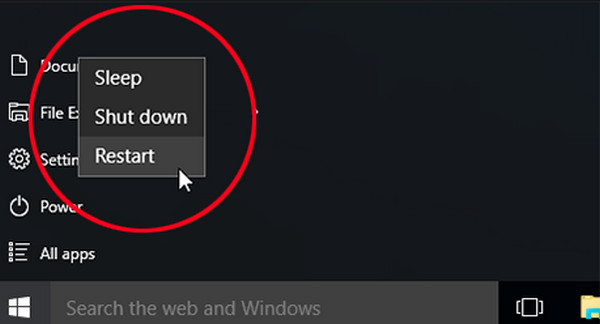
◆ Mac: Mac'inizde "Apple" menüsünü tıklayın ve "Yeniden Başlat"ı seçin.
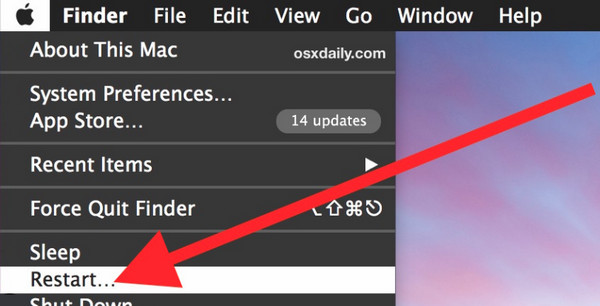
◆ Android: Daha fazla "Güç" seçeneğini açmak için "Güç" düğmesine birkaç saniye basın. Cihazınızı kapatmak ve tekrar açılıncaya kadar beklemek için buradan "Yeniden Başlat"ı seçin. Daha sonra siyah ekran kayıt sorununun çözülüp çözülmediğini kontrol edebilirsiniz.
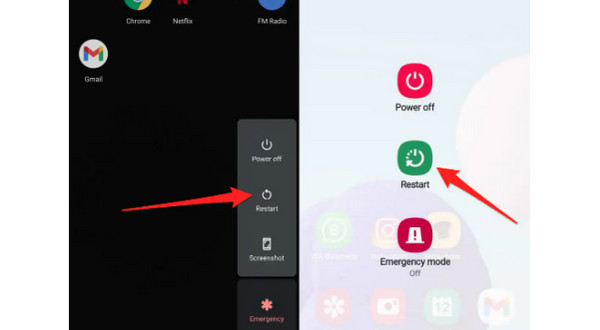
◆ iPhone'um:
Ana Sayfa düğmesi olmadan: "Kapatma kaydırıcısı" görünene kadar "Sesi Kısma" veya "Yukarı" düğmesini basılı tutarken aynı anda "Yan" düğmesine de basın. Cihazınızın kapanması için sürükleyin; kısa bir süre sonra tekrar açın.
Ana Sayfa düğmesiyle: iPhone'unuzun üst veya sağ tarafındaki "Güç" düğmesini basılı tutun. "Kapatma" kaydırıcısını bekleyin ve ardından cihazınızı kapatmak için sürükleyin. Tekrar açmadan önce biraz bekleyin.
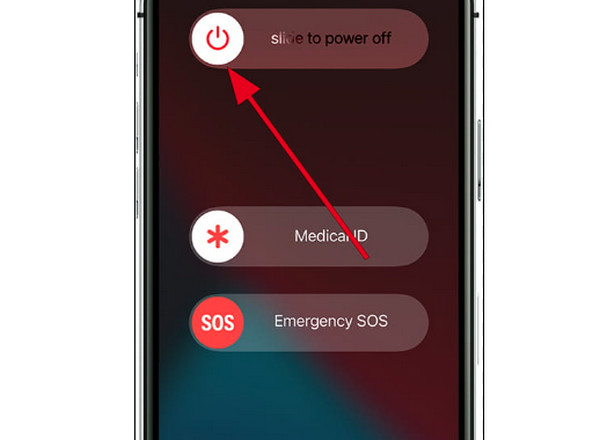
2. Windows'ta Grafik Sürücülerini Güncelleyin
Bir grafik sürücüsü oyunu, web sitesini, videoyu ve diğer görüntü gösterimlerini belirler. Ayrıca hataları düzeltir ve düzenli olarak güncellendiğinde bilgisayarın performansını artırır. Belirtildiği gibi güncel olmayan bir sürücü siyah ekran kaydına neden olabilir; bu nedenle Windows'ta grafik sürücünüzü güncellemek için aşağıdaki kılavuza bakın.
Aşama 1.Windows'ta "Başlat" menüsünü açın, ardından "Aygıt Yöneticisi"ne girin; birçok seçeneğin bulunduğu yeni bir pencere açılacaktır.
Adım 2.Windows'ta "Başlat" menüsünü açın, ardından "Aygıt Yöneticisi"ne girin; birçok seçeneğin bulunduğu yeni bir pencere açılacaktır.
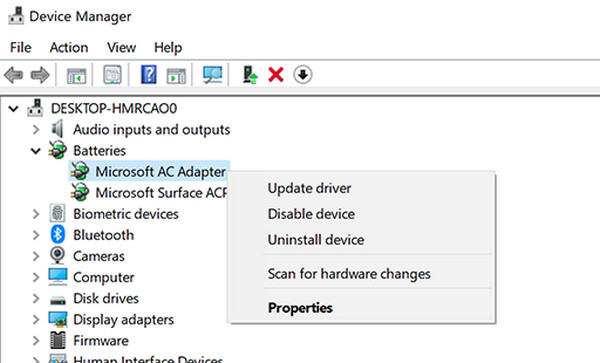
Aşama 3."Sürücü" sekmesine gidin ve "Sürücüyü Güncelle"ye tıklayın. "Güncellenmiş sürücü yazılımını otomatik olarak ara" seçeneğini seçin. Ve son olarak tekrar "Sürücüyü Güncelle"ye tıklayın.
3. iPhone'da Ekran Kaydı Kısıtlamasını Devre Dışı Bırakın
iPhone 15/14/13/12'deki ekran kayıt kısıtlaması siyah ekran kaydetme sorununa neden olabilir ve bu da tüm ekran aktivitelerini yakalamanızı engeller. Böylece bu sorunu çözmek için ayarları kontrol edebilirsiniz.
"Ayarlar"ı ziyaret edin ve ardından "Ekran Saati"ni bulun. Oradan "İçerik ve Gizlilik Kısıtlamaları"na dokunun. "Game Center"ın altında "Ekran Kaydı"nı seçin ve geçiş düğmesinin "İzin Ver" olarak ayarlandığından emin olun.
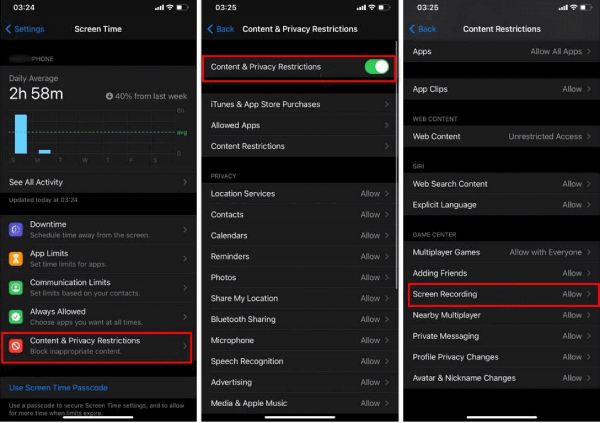
Siyah ekran kaydetme sorununuzu çözmezse ekranınızı yansıtmayı deneyebilirsiniz. AnyRec Telefon Aynası. Daha geniş ve daha iyi bir görsel ekran için iPhone veya Android ekranınızı bir PC'ye yansıtmanıza olanak tanıyan bir programdır. Bu araçta hiçbir kilitlenme veya gecikme bulunamadı. Yansıtmanın hemen ardından dahili ekran kaydediciyle şunları yapabilirsiniz: telefon ekranınızı kaydedin Videoyu ses ile birlikte mükemmel kalitede bilgisayarınıza aktararak sorunsuz ve istikrarlı bir kayıt işlemi sağlayın.
4. Sınırlamayı Kontrol Edin
"Neden ekran kaydı yapamıyorum?" Yapamayacağın anlamına gelmiyor; çoğu zaman hedef kayıt içeriğinizin kısıtlamaları vardır. Kaydetmenize imkan yok, dolayısıyla siyah ekran kaydetme probleminiz var. Kayıt için yasaklanmış uygulamalar arasında Netflix, Amazon Prime ve diğer benzer platformlar bulunmaktadır. Ayrıca bilgisayarınızda yüklü olan ve sizi gereksiz kayıtlardan koruyan antivirüs uygulamasına da bakın.
5. Kayıt Ayarlarını Değiştirin
Ekran kayıt yazılımına gelince, yüksek ve sorunsuz bir performansı garanti etmek için genellikle çözünürlük, kalite, kare hızı vb. gibi birçok parametre seçeneği sunulur. Bu nedenle, düşük kaliteli bir PC'niz varsa, kaliteyi ve diğer ayarları düşürmek, GPU donanım hızlandırmayı kapatmak ve ardından siyah ekran kaydını çözmek için farklı parametreler uygulamak mükemmeldir.
6. AnyRec Ekran Kaydediciyi kullanın
Birçok ekran kaydedicinin benzer kayıt işlevleri olmasına rağmen performansları farklıdır. Bu nedenle, siyah ekran kaydınız varsa neden mevcut ekran kaydedicinizi bir başkasıyla değiştirmeyi düşünmüyorsunuz? Günümüzün en iyi ekran kaydedici yazılımlarından biri AnyRec Screen Recorder. Aramaları, oyunları, toplantıları ve daha fazlasını kaydetmek için bir alanın seçilmesi (tam ekran, aktif pencere veya özelleştirilmiş alan) desteklenir. Üstelik kayıt sırasında hiçbir sorun olmadan gerçek zamanlı çizimler eklenebiliyor; videonun kalitesini etkilemez.

Ses ve web kamerasıyla tüm ekran etkinliklerini aynı anda yakalayın.
Siyah ekranı önlemek için tam ekranı veya istediğiniz pencereyi serbestçe seçin.
Mobil ekranınızı siyah ekran olmadan yansıtmak ve kaydetmek için telefon kaydedici.
Kaydı kolayca başlatmak, duraklatmak, sürdürmek ve yakalamak için özelleştirilmiş kısayol tuşları.
100% Güvenli
100% Güvenli
Aşama 1.Başlamak için "Video Kaydedici" bölümüne girin. Bundan sonra kayıt alanı için "Tam" veya "Özel" arasında seçim yapın. Özel'i seçerseniz kaydetmek istediğiniz alanı özelleştirmek için "Bölge/pencere seç"i tıklayın.

Adım 2.Bilgisayar sesini yakalamak için "Sistem Sesi" ve sesinizi kaydetmek için "Mikrofon" gibi ses seçeneklerini etkinleştirin. Ayrıca "Web kamerasını" da açabilirsiniz. Kendini kaydet.

Aşama 3.Kurulumu yaptıktan sonra "REC" butonuna tıklayın veya "Ctrl + Alt + R" tuşlarına basarak siyah ekran kayıt sorunu yaşamadan çekim yapın. Kayıt sırasında ekran görüntüsü alabileceğinizi, açıklama ekleyebileceğinizi, ses seviyesini ayarlayabileceğinizi vb. unutmayın.

Adım 4.Kaydın bitmesini istiyorsanız "Durdur"a tıklayın, "Önizleme" penceresine yönlendirileceksiniz. Fazladan parçaları kaldırmak için kırpma işlevinden yararlanın ve ardından dışa aktarmak için "Kaydet"i tıklayın.

100% Güvenli
100% Güvenli
Siyah Ekran Kaydını Düzeltme Hakkında SSS
-
Ekran kaydım neden çalışmıyor?
Bunun en yaygın nedeni güncel olmayan grafik sürücünüzdür; bu nedenle, Windows ekran görüntüleme sorunlarını düzeltmek için güncellendiğinden emin olun.
-
Başka araçlar kullanmadan doğrudan bilgisayarıma kayıt yapabilir miyim?
Evet. Neyse ki, Windows 10 ve 11'de basit kayıt etkinlikleri yapmanıza yardımcı olan yerleşik bir ekran kaydedici olan Xbox Game Bar bulunur.
-
iPhone'umda neden siyah ekran kayıtları oluyor?
İPhone ekranınızın ekran kaydında küçük bir aksaklık olabilir, eski bir iOS sürümünü çalıştırıyor olabilir veya sorun, kaydetmek istediğiniz uygulamanın istediğiniz içeriği kaydetmenize izin vermemesiyle ilgili olabilir.
-
Android'in yerleşik bir ekran kaydedicisi var mı?
Evet. Android 11 ve en yeni sürümler, kullanıcıların uygulama veya araç indirmeden ekran etkinliklerini hızlı bir şekilde kaydetmesini sağlayan yerleşik bir ekran kaydediciyi destekler. Ancak bazen siyah ekran kayıt sorunuyla karşılaşılabilir.
Çözüm
Hepsi bugün için! Karşılaştığınız siyah ekran kayıt sorununun ardındaki nedenleri keşfettiniz ve bu sorunu düzeltmeye hazırsınız. Bu yazıda altı çözüm verilmiştir, bu nedenle sorunu çözmek için bunları dikkatle takip ettiğinizden emin olun. Bunlar arasında ekranınızı kaydetmek için AnyRec Ekran Kaydediciyi deneyin. Bu sizin en iyi alternatifinizdir ve oyunu, toplantıları, çağrıları ve daha fazlasını mükemmel kalitede kaydetmek istediğinizde başvuracağınız araç olabilir. Bu program kesinlikle sizi tekrar yoluna sokacak ve siyah ekran kayıt kesintilerinden kurtaracaktır.
100% Güvenli
100% Güvenli
